
AVCWare Video Cutter 2(视频剪切工具)
v2.2.0 官方版大小:22.9 MB 更新:2021/05/08
类别:视频处理系统:WinXP, Win7, Win8, Win10, WinAll
分类分类

大小:22.9 MB 更新:2021/05/08
类别:视频处理系统:WinXP, Win7, Win8, Win10, WinAll
AVCWare Video Cutter 2是一款易于使用的视频剪切工具,该程序旨在帮助您将视频剪切成多个片段,从视频中提取指定片段或从视频中提取多个片段。软件具备了简单直观的操作界面,导入视频文件到窗口,即可直接在主窗口上进行播放,您可以在时间轴上设置开始时间与结束时间来选取要剪切的部分,并且允许同时添加多个视频片段,最后即可一键处理。总的来说,AVCWare Video Cutter 2带来一套简单全面的视频剪切方案,即使是第一次使用的用户也能轻松操作。
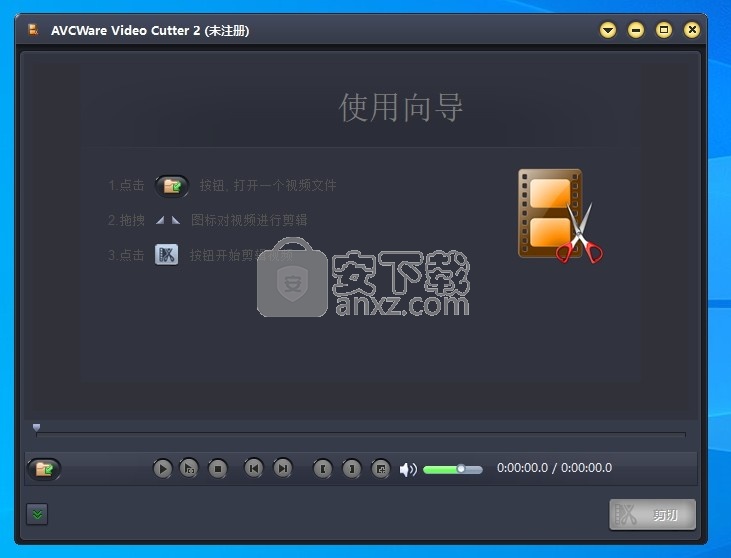
剪切视频:
可以将视频剪切成多个片段,或者从视频中提取单个或多个片段。
支持几乎所有视频:
AVCWare Video Cutter 2提供了广泛的输入/输出视频格式,包括AVI,MPEG,RM,ASF,WMV,3GP,MKV,FLV,MP4和SD视频格式,例如AVCHD Video,H.264 / MPEG -4 AVC,MPEG2高清视频,MPEG-4 TS高清视频等
保留原始格式或转换为其他格式:
您可以从加载的视频中以原始格式输出所需的剪辑,也可以根据需要将其转换为任何其他格式。
分别或作为一个整体的输出剪辑:
安排剪辑顺序并一一输出剪辑。您还可以将视频片段合并在一起,然后将它们作为一个整体输出。
自定义视频剪辑:
允许您重命名输出分割文件的文件名,选择输出路径并调整视频参数以自定义剪辑。
管理系统电源:
AVCWare Video Cutter 2使您可以管理系统电源,以避免在连接到主电源或使用电池时出现待机或休眠状态。
发布任务后的操作:
预设为关闭,休眠,使计算机待机,退出应用程序或在完成所有任务后不执行任何操作。
多种界面语言:
支持多种界面语言,包括英语,德语,法语,西班牙语,意大利语,日语,简体中文和繁体中文。
加载视频并将其切成多段,存储在列表中,并可以将其与您配置的质量设置和格式合并为自定义视频。
在计算机上成功安装了应用程序之后,就可以对这些功能进行测试。视觉设计简洁,具有类似于普通视频播放器的定制界面,但还配备了一些其他控件来触发不同的操作。顾名思义,主要功能是将视频分成较小的块,但是可以做更多的事情。
您可以通过内置的浏览对话框加载文件,也可以将文件拖到主窗口上,从而开始对应用程序进行测试。支持的格式包括但不限于3GP,ASF,AVI,DIF,VOB,FLV,MTS,M4V,SWF,MKV,MP4,NUT,QT和MOV。您一次只能加载一个文件,但又可以导出多个文件,具体取决于您处理切割过程的方式。
分割视频可以通过几种方法完成。首先,您可以直接在进度条上使用两个开始和结束标记来设置持续时间。其次,可以在相应的字段中手动记录时间值。整洁的部分是您可以将视频拆分为多个剪辑,而无需在每次剪切后导出。视频基本上留在那里供您剪切,然后将它们放在列表中。
有一个选项可让您将所有剪切的部分合并为一个视频。按“剪切”将弹出一个新面板,可让您配置输出质量和目的地。您可以随意使用各种令人印象深刻的文件格式,并且可以根据电话或游戏机等设备整齐地分配文件格式。您也可以手动配置视频编码参数,以实现自定义质量。
考虑到所有因素,我们可以说AVCWare Video Cutter设法达到了预期,让您加载各种不同的视频文件,并将它们分割成多个部分,直观的界面使任何人都能快速适应。
1、双击安装程序,进入如下的语言选择窗口,选择【Chinese(simplified)】的简体中文,点击【OK】。
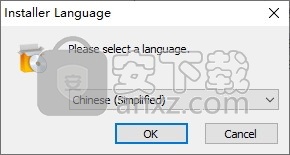
2、选择安装方式,选择为全部用户或者当前用户安装。
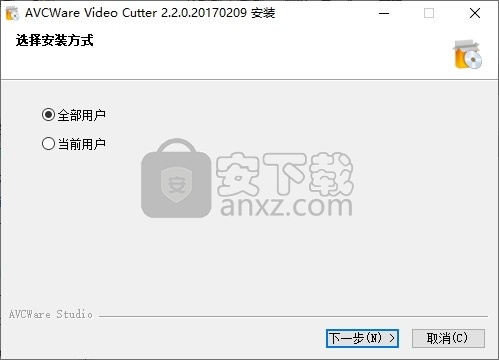
3、阅读用户许可协议,点击【我接受】同意并进入下一步的安装。
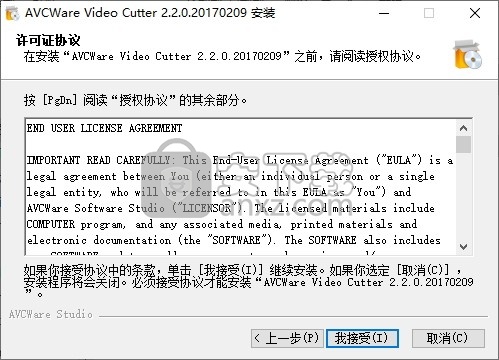
4、选择安装位置,用户可以选择默认的安装路径C:\Program Files (x86)\AVCWare\Video Cutter 2。
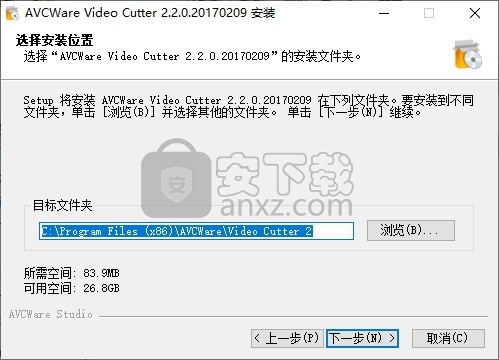
5、选择“开始菜单”文件夹,用户可以选择默认AVCWare\Video Cutter 2。
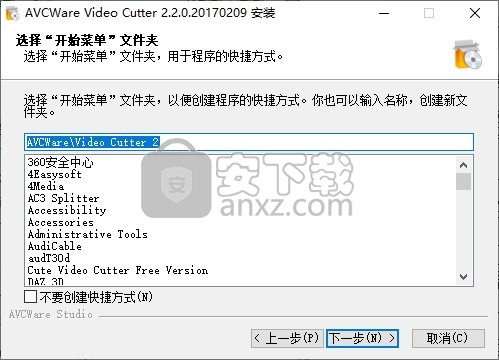
6、选择快捷方式,勾选在桌面创建快捷方式以及在快速启动栏创建快捷方式的选项,点击【安装】按钮开始进行安装。
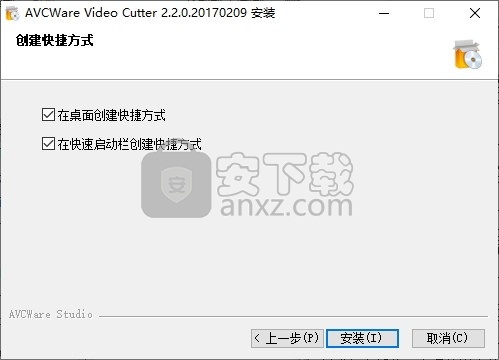
7、弹出如下的AVCWare Video Cutter 2安装成功窗口,点击【完成】结束。

1、启动AVCWare Video Cutter 2,进入如下所示的软件主界面。
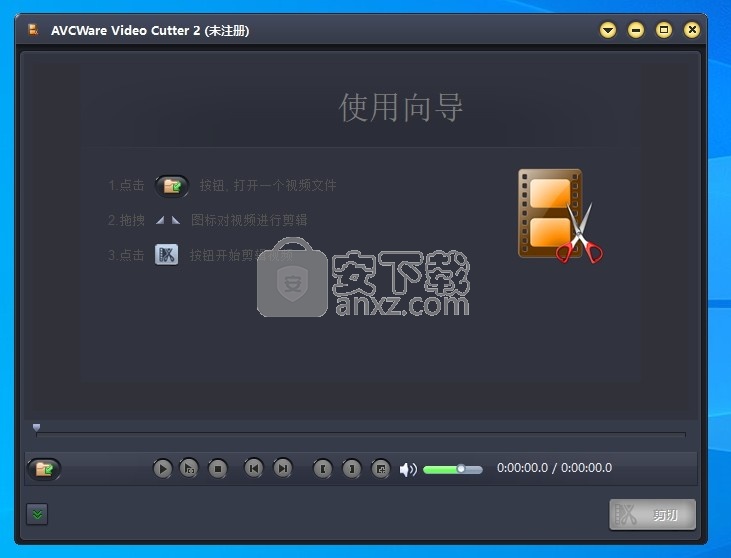
2、点击【打开】按钮,然后导入要处理的视频文件。
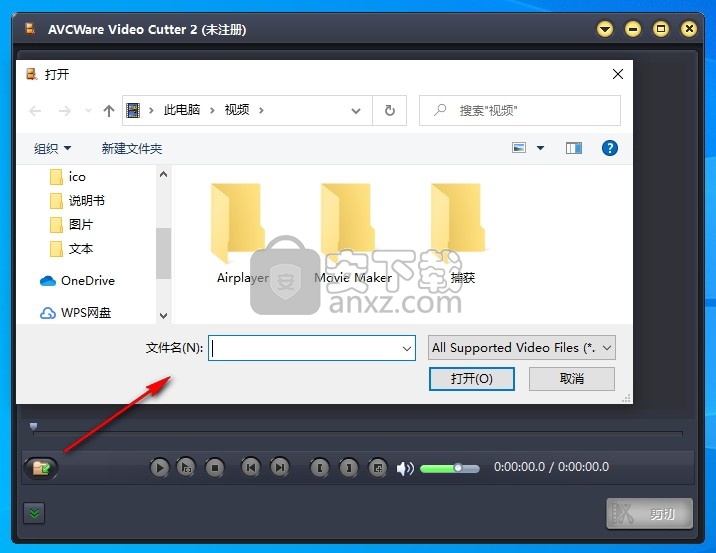
3、内置视频播放器,用户可以在时间轴上播放视频,并支持一键设置开始时间以及结束时间。
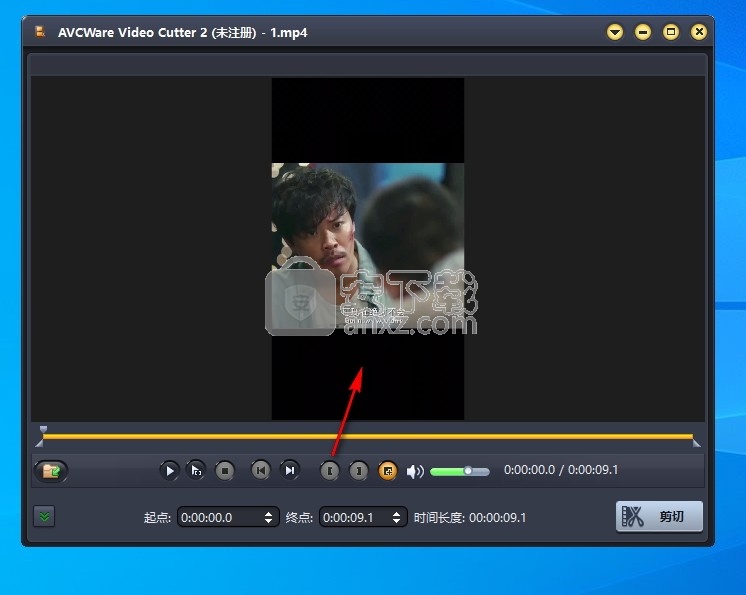
4、您也可以手动输入起点以及终点。

5、可以同时添加多个视频片段。
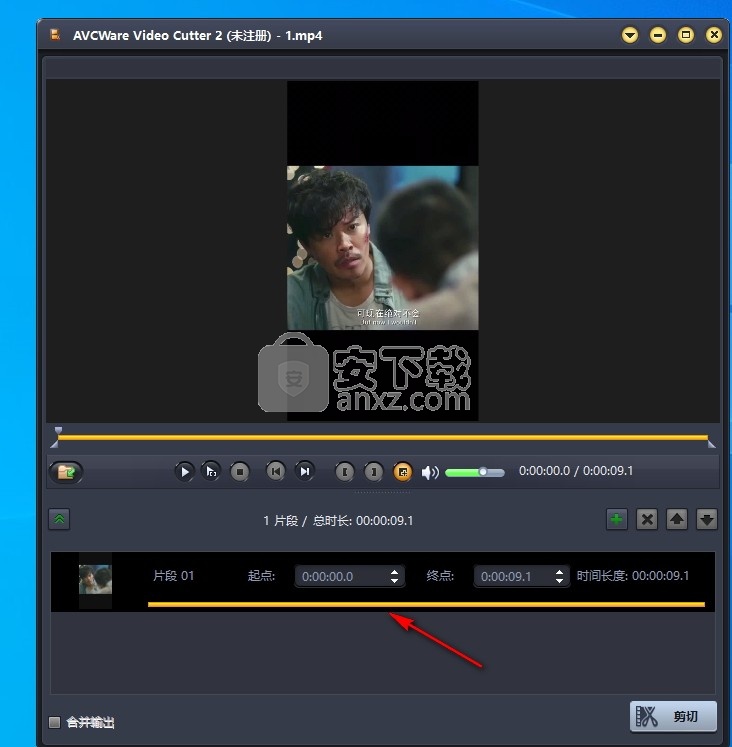
6、点击【剪切】按钮,即可开始进行处理。
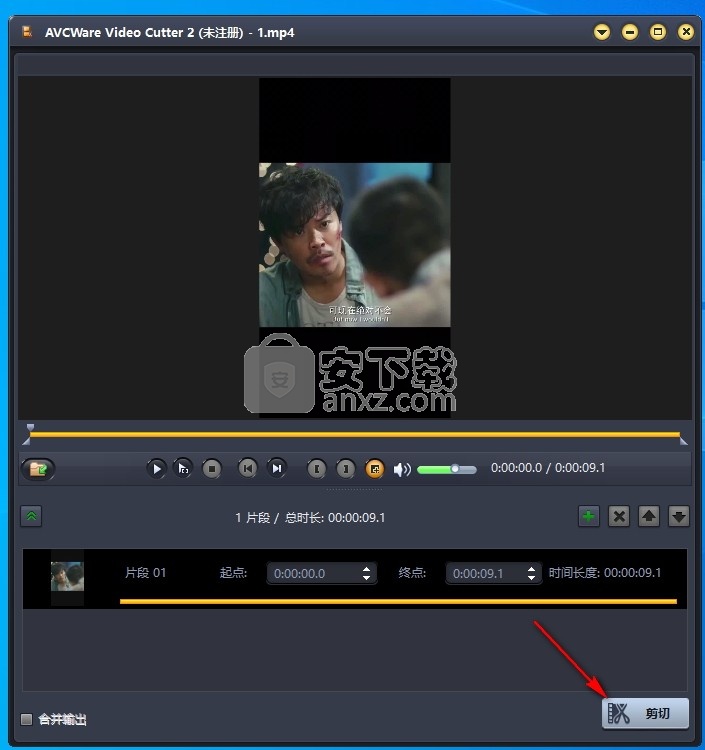
斗鱼直播伴侣 视频处理231.83 MB6.3.10.0.529
详情达芬奇调色(DaVinci Resolve Studio) 视频处理73.4 MBv2.29.15.43
详情剪映windows版本 视频处理2.79 MB5.9.0
详情WinkStudio 视频处理481.09 MB1.2.0.0
详情视频转文字助手 视频处理2.76 MB1.0.0.1
详情360快剪辑软件 视频处理88.6 MBv1.3.1.3033
详情嗨格式视频转换器 视频处理2.71 MBv3.6.16.246
详情妙吉录屏大师 视频处理37.43 MB9.1.0.1
详情必剪电脑版 视频处理214.13 MB3.3.10
详情EV投屏 视频处理45.55 MB2.1.1
详情CRTubeGet 视频处理44.66 MB1.8.6.5
详情EV剪辑 视频处理28.97 MB2.3.6
详情Camtasia Studio v23.1.0.46316 视频处理293.49 MB
详情WAV Combiner(WAV文件拼接) V1.0.058| 汉化绿色版 视频处理0.29 MB
详情Corel Pinnacle Studio Ultimate 21.0.1 视频处理664.00 MB
详情adobe premiere pro 2021中文 视频处理1618 MBv15.0 附安装教程
详情阿香婆电影工作室 v1.0.17.1 中文专业 视频处理162.00 MB
详情Adobe Premiere Elements 15中文 视频处理2130 MB附安装程序
详情ThunderSoft Video Editor(全能视频编辑器) 视频处理39.4 MBv12.2.0 (附破解教程)
详情Wise Video Converter Pro(明智视频转换器) 视频处理13.9 MBv2.22 中文注册版
详情音视频编辑剪切 Machete 4.2.22 汉化 视频处理3.00 MB
详情HD Video Repair Utility(mp4视频文件修复器) 视频处理36.7 MBv3.0 绿色
详情BeeCut(蜜蜂剪辑) 视频处理83.6 MBv1.6.6.24 中文
详情Adobe Premiere Pro CC 2018(PR CC 2018)中文 视频处理1485 MB附安装教程
详情Sayatoo卡拉字幕精灵 视频处理35.10 MBv2.3.8.5568
详情edius pro 8完美 视频处理667 MBv8.5.3 中文版
详情爱剪辑(视频剪辑软件) 视频处理263.00 MBv3.2 绿色中文
详情camtasia studio 2020中文 视频处理524 MBv2020.0.12
详情Corel Pinnacle Studio Ultimate 21.0.1 视频处理664.00 MB
详情Adobe Premiere Pro CS4 v4.21 汉化精简 视频处理95.00 MB
详情Vegas Pro 17(专业视频编辑软件) 视频处理699.0 MBv17.0.0.284 中文
详情vsdc video editor(视频编辑专家) 视频处理99.5 MBv6.5.1 中文版
详情会声会影2020旗舰版(Corel VideoStudio Ultimate 2020) 视频处理1935 MBv23.0.1.392 中文旗舰
详情ableton live10注册机 视频处理1.2 MB附安装教程
详情vmix pro 22中文(电脑视频混合软件) 视频处理270.0 MB附安装教程
详情Adobe Premiere Pro CC 2018 视频处理492 MBv12.11 绿色精简版
详情JavPlayerTrial(视频去马赛克软件) 视频处理41.1 MBv1.03 免费版
详情Movavi Video Editor Plus(视频编辑工具) 视频处理63.5 MBv20.3.0
详情会声会影x5 视频处理2458 MBv15.1.6.26 中文
详情newblue插件 视频处理1229 MB附安装教程
详情StaxRIP(多合一视频编码工具) 视频处理378.5 MBv2.8.0
详情MiniTool MovieMaker Free(多功能视频编辑与处理工具) 视频处理2.03 MBv2.8
详情HLAE Studio(CSGO集锦制作辅助工具) 视频处理14.49 MBv1.1.0
详情斗鱼直播伴侣 视频处理231.83 MB6.3.10.0.529
详情WinkStudio 视频处理481.09 MB1.2.0.0
详情必剪电脑版 视频处理214.13 MB3.3.10
详情嗨格式视频转换器 视频处理2.71 MBv3.6.16.246
详情BADAK 2006.07.29 官方简体中文版 视频处理4.25 MB
详情Super Video Joiner v4.9 汉化版 视频处理1.81 MB
详情蓝光视频抓取工具(VidCoder) 视频处理24.23 MBv6.43
详情





























